Nástroj materiálů můžete vytvořit přetažením rendrovaného materiálu z prohlížeče obsahu do aplikace AutoCAD Architecture 2022 toolset.
Vytvoření nového nástroje Materiál ve výkresu s sebou nese vytvoření nové definice materiálu ve Správci stylů. Definice materiálu slouží k vytvoření nástroje Materiál, ale lze ji použít také k jiným účelům ve výkresu, jako je například použití definice materiálu k vytvoření stylů objektů.
- Klikněte na


 .
. 
- Otevřete katalog Vizualizace a přejděte do kategorie Rendrované materiály. Potom vyberte požadovaný materiál.
- Nastavte kurzor nad ikonu obsahu a vyberte možnost Přidat na paletu nástrojů.
Pokud chcete zkopírovat více palet nástrojů, stiskněte a podržte klávesu Ctrl a postupně klikněte na jednotlivé palety. Pak klikněte pravým tlačítkem a vyberte příkaz Přidat na paletu nástrojů.
- Nastavte ukazatel myši nad ikonu obsahu a pomocí některé z následujících možností zkopírujte rendrovaný materiál do aplikace AutoCAD Architecture 2022 toolset:
- Jestliže chcete vložit materiál z Prohlížeče obsahu do výkresu aplikace AutoCAD Architecture 2022 toolset, použijte možnost Vložit do výkresu.
Pokud vložíte renderovaný materiál z Prohlížeče obsahu přímo do výkresu aplikace AutoCAD Architecture 2022 toolset, bude z něj vytvořena definice materiálu aplikace AutoCAD Architecture 2022 toolset. Tímto způsobem nelze přímo vytvořit nástroj materiálu aplikace AutoCAD Architecture 2022 toolset. Nová definice materiálu bude uvedena ve Správci stylů, odkud z ní lze vytvořit nástroj Materiál.
- Jestliže chcete přidat materiál z Prohlížeče obsahu na paletu aplikace AutoCAD Architecture 2022 toolset, použijte možnost Přidat na paletu nástrojů.
Pokud vložíte rendrovaný materiál na paletu aplikace AutoCAD Architecture 2022 toolset, vytvoří se „dočasný“ nástroj materiálu.
- Jestliže chcete vložit materiál z Prohlížeče obsahu do výkresu aplikace AutoCAD Architecture 2022 toolset, použijte možnost Vložit do výkresu.
- Pokud jste přetáhli rendrovaný materiál přímo do výkresu, zobrazí se list Vytvořit materiál AEC.
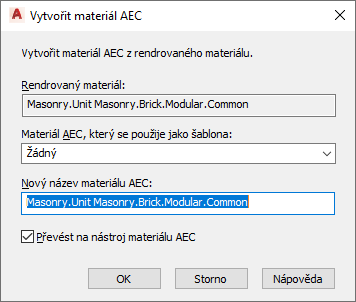
-
Chcete-li použít Materiál AEC jako šablonu, vyberte stávající definici materiálu, která obsahuje parametry, jež si přejete použít.
Poznámka: Definice materiálu vybraná jako šablona bude definovat všechna počáteční nastavení materiálu s výjimkou rendrovaného materiálu. Patří sem nastavení hladiny, barvy a typu čáry, šrafování, přiřazení šrafování plochy a chování materiálu při použití v řezu. - Zadejte název nové definice materiálu.
- Klikněte na tlačítko OK.
Možnost automatického vytvoření nástroje Materiál z nové definice materiálu je dezaktivována.
-
- Pokud jste přetáhli rendrovaný materiál na paletu aplikace AutoCAD Architecture 2022 toolset, dokončete vytváření nástroje Materiál AEC.
- Na paletě nástrojů vyberte dočasnou ikonu.
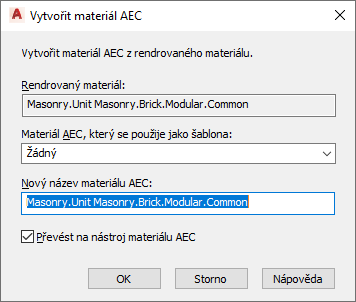
- V listu pro vytvoření materiálu AEC vyberte existující definici materiálu AEC pro použití jako šablony.
Poznámka: Definice materiálu vybraná jako šablona bude definovat všechna počáteční nastavení materiálu s výjimkou rendrovaného materiálu. Patří sem nastavení hladiny, barvy a typu čáry, šrafování, přiřazení šrafování plochy a chování materiálu při použití v řezu.
- Zadejte název nové definice materiálu.
- Ověřte, zda je vybrán nástroj Převést na materiál AEC.
- Klikněte na tlačítko OK.
Zobrazí se zpráva s upozorněním připomínající nutnost uložení výkresu poté, co zpráva zmizí, aby se nástroj Materiál uložil s aktuálním výkresem.
- Na paletě nástrojů vyberte dočasnou ikonu.
- Pokud jste nástroj materiálu vytvořili přetažením vykresleného materiálu na paletu nástrojů, aktualizujte bitovou kopii nástroje tak, aby zobrazovala ikonu nástroje materiálu aplikace AutoCAD Architecture 2022 toolset.
- Vyberte nástroj na paletě nástrojů, klikněte na něj pravým tlačítkem a klikněte na příkaz Vlastnosti.
Můžete se podívat, zda se náhled ikony liší od náhledu prohlížeče.
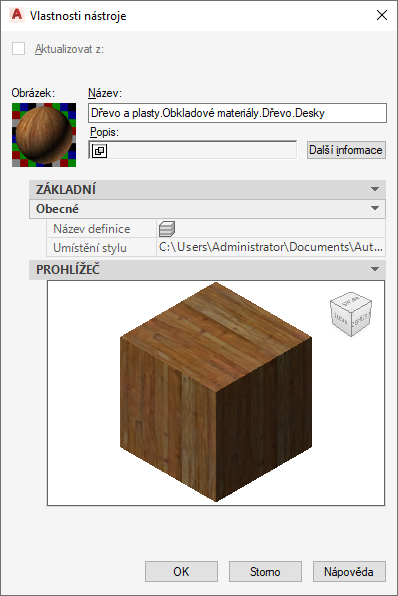
- V části Obrázek vyberte náhled ikony, klikněte na něj pravým tlačítkem myši a klikněte na příkaz Obnovit obrázek. Pak klikněte na tlačítko OK.
Nástroj materiálu je nyní na paletě reprezentován ikonou krychle aplikace AutoCAD Architecture 2022 toolset se správným zobrazením materiálu.